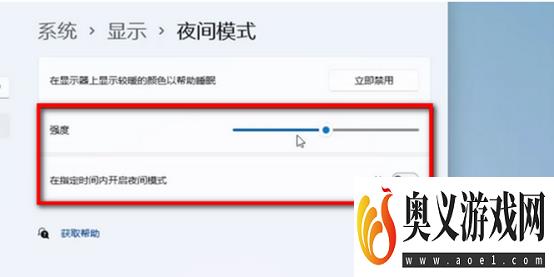来源:互联网 | 时间:2023-09-14 16:29:37
win11护眼模式如何设置?可能不少朋友在平时使用电脑的过程中还不是很清楚怎么操作,想要了解详细的方法就抓紧跟着小编一起学习吧1、首先点击任务栏中的开始。2、然后点击设置。3、点击显示。4、然后打开夜间模式。5、打开夜间模式后点击后面的三角
win11护眼模式如何设置?
可能不少朋友在平时使用电脑的过程中还不是很清楚怎么操作,想要了解详细的方法就抓紧跟着小编一起学习吧

1、首先点击任务栏中的开始。

2、然后点击设置。
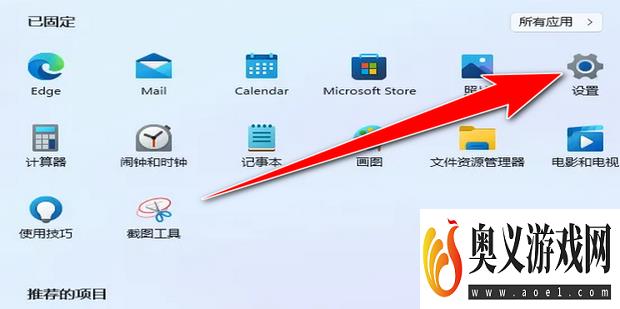
3、点击显示。
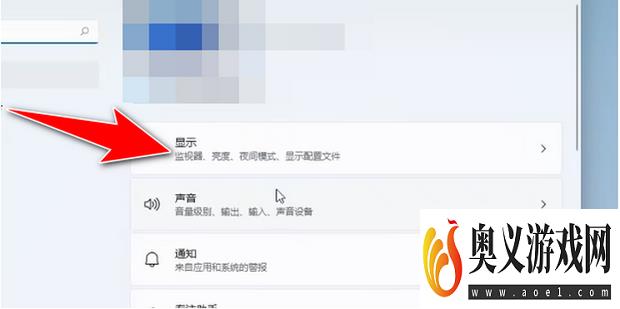
4、然后打开夜间模式。
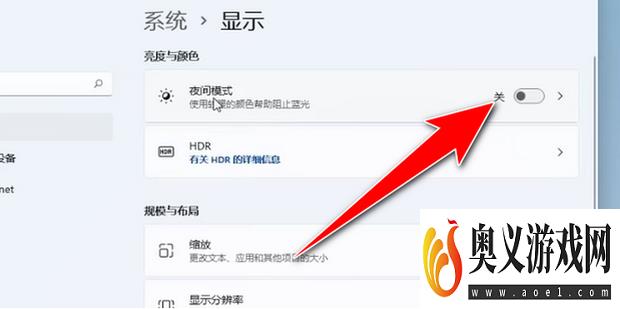
5、打开夜间模式后点击后面的三角符号。
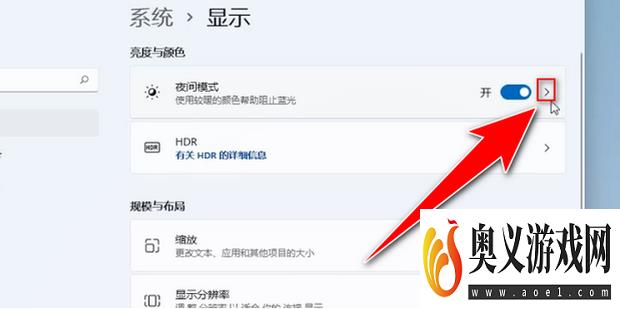
6、最后即可在此界面设置强度以及开启时间。